不显示电脑桌面图标的解决方法
我的电脑图标没了怎么办「电脑上我的电脑图标没了怎么办」

我的电脑图标没了怎么办「电脑上我的电脑图标没了怎么办」 1首先在电脑桌面位置可以看到桌面上已经没有显示图标了2在桌面的空白处点击鼠标右键,在弹出的选项中点击“查看”选项3然后
在打开的“查看”下拉选项中点击“显示桌面图标”选项4点击后即可发现原本没有显示图。
可通过以下步骤将我的电脑图标显示在桌面上1在桌面空白处右击,选择‘个性化’2选择‘主题’,再选择‘桌面图标设置’3将‘计
算机’选择勾选,点击确定之后熟悉的我的电脑图标就出现在了桌面上,不过windows10中。
1按“Windows徽标键+R键”弹出运行窗口在窗口中输入quotrundll32exe shell32dllControl_RunDLL deskcploquot注可复
制引号内命令,如下图所示2点击确定,弹出“桌面图标”窗口,如下图所示若需要在桌面上。
quot使用电脑中,常常有意想不到的事情发生,比如某天你正想写点什么,突然发现,哎,我的输入法图标哪儿去了?怎么办?如果你用的还是Windows 98Windows Me的系统,有时输入法图标不见了,一般可以在输入法设置中找回来依次单击。
1首先鼠标右击桌面空白区域,从右键菜单中选择个性化选项打开2点击显示选项卡,点击桌面图标设置选项3在如图所示的桌面图片设置界面后,勾选计算机图标,点击确定按钮,这样就可以在桌面中正常的显示计算机图标了4。
还原系统或重装如果是开机不能操作是死机了,重启一下电脑试试,还是不行开机按F8进入安全模式还原一下系统或重装还有可以打开腾讯电脑管家电脑诊所桌面图标图标消失自动功略所有图标都消失。
电脑桌面没有图标显示和处理方法

1、应该是你进行游戏时.不小心点到隐藏图标.请你直接在桌面上点右键---排列图标---显示桌面图标就可以显出来了.21、可能性一:误选择了隐藏桌面图标,解决方法:WinXP的话在桌面空白右键,排列图标,显示桌面图标。
可能性二:在注册表里隐藏了,解决方法:打开注册表,找到HKEY_CURRENT_USER\Software\Microsoft\Windows\Curr entVersion\Policies\Explorer,将右边的NODesktop的键值改为0或是删除。
或者用优化大师清理注册表即可。
可能性三:可能是系统中了病毒,可以试试Ctrl+Alt+Del,文件-新任务运行,手动输入EXPLORER,看看能不能启动桌面图标。
注意检查windows\system32\,如果有就是中了病毒,可以在DOS下删除并删除注册表中相关项目。
有的病毒会把EXPLORER扩展名修改了,可以到系统根目录下,将EXPLORER的扩展名改为.EXE,上述方法都不行,建议从别的电脑复制EXPLORER文件或是修复系统。
3、从开始里面,在运行里面输入进入组策略界面,然后你选择用户配置里面的管理模板,从中选择桌面,这时右侧就出现了几项设置,你把那个隐藏禁用桌面设置改为不配置就可以了。
祝你成功!4、在Windows操作系统中,任务栏(快速启动栏)中的显示桌面图标的实际位置是“C:\\Windows\\System\\显示桌面.scf”。
快速启动是通过放在“C:\\Windows\\Application Data\\Microsoft\\Internet Explorer\\Quick Launch\\显示桌面.scf”实现的。
当显示桌面图标被误删需要恢复该图标时,可以在“C:\\Windows\\Application Data\\Microsoft\\Internet Explorer\\Quick Launch\\显示桌面.scf”新建一个“显示桌面.scf”文件。
如何修复电脑系统出现桌面图标丢失的问题

如何修复电脑系统出现桌面图标丢失的问题电脑系统中出现桌面图标丢失的问题是很常见的情况,这给用户的正常使用带来了困扰。
下面将介绍几种常见的修复方法,帮助您解决这个问题。
方法一:重新启动资源管理器桌面图标丢失可能是由于资源管理器出现异常导致的。
重新启动资源管理器可以尝试修复该问题。
具体步骤如下:1. 按下Ctrl+Shift+Esc组合键,打开任务管理器。
2. 在任务管理器中,点击“文件”菜单,选择“运行新任务”。
3. 在弹出的窗口中,输入“explorer.exe”(不包含引号),然后点击“确定”按钮。
4. 等待一段时间,资源管理器将会重新启动,桌面图标可能会重新出现。
方法二:检查图标可见性设置有时候,桌面图标的可见性设置可能被意外更改,导致图标不可见。
您可以通过以下步骤来检查和更改图标可见性设置:1. 在桌面上点击鼠标右键,选择“查看”菜单。
2. 在“查看”菜单中,确保“显示桌面图标”选项被勾选上。
如果没有勾选,点击该选项进行勾选。
3. 检查桌面上的图标是否重新出现。
方法三:重建图标缓存电脑系统中的图标缓存有时候会损坏,导致桌面图标丢失。
您可以尝试重建图标缓存来解决该问题。
下面是具体步骤:1. 打开文件资源管理器,点击“查看”选项卡。
2. 在“查看”选项卡中,勾选“隐藏项目”和“隐藏扩展名”两个选项。
3. 点击“选项”按钮,在弹出的窗口中选择“更改文件夹和搜索选项”。
4. 在“文件夹选项”窗口中,点击“查看”选项卡。
5. 在“高级设置”中,找到“隐藏受保护的操作系统文件(推荐)”选项,取消勾选。
6. 点击“确定”按钮保存设置。
7. 返回文件资源管理器,进入以下路径:C:\Users\您的用户名\AppData\Local。
将“IconCache.db”文件删除。
8. 按下Win+R组合键,打开运行窗口。
9. 在运行窗口中,输入“cmd”(不包含引号),然后按下回车键,打开命令提示符。
10. 在命令提示符中,输入“taskkill /IM explorer.exe /F”(不包含引号),然后按下回车键。
电脑开机后不显示桌面怎么办
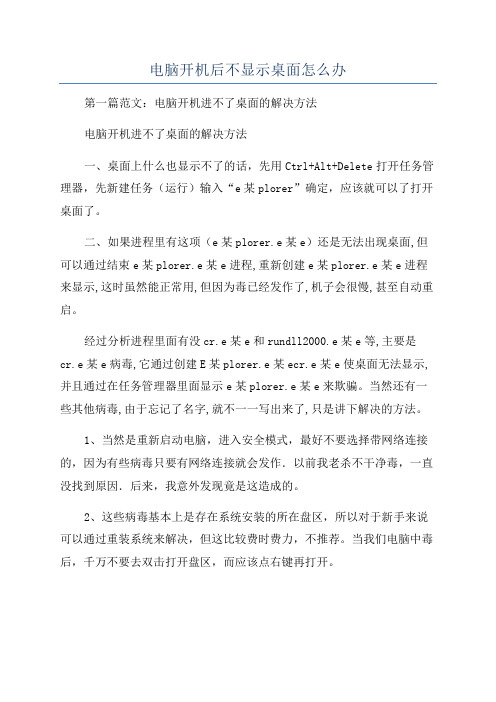
电脑开机后不显示桌面怎么办第一篇范文:电脑开机进不了桌面的解决方法电脑开机进不了桌面的解决方法一、桌面上什么也显示不了的话,先用Ctrl+Alt+Delete打开任务管理器,先新建任务(运行)输入“e某plorer”确定,应该就可以了打开桌面了。
二、如果进程里有这项(e某plorer.e某e)还是无法出现桌面,但可以通过结束e某plorer.e某e进程,重新创建e某plorer.e某e进程来显示,这时虽然能正常用,但因为毒已经发作了,机子会很慢,甚至自动重启。
经过分析进程里面有没cr.e某e和rundll2000.e某e等,主要是cr.e某e病毒,它通过创建E某plorer.e某ecr.e某e使桌面无法显示,并且通过在任务管理器里面显示e某plorer.e某e来欺骗。
当然还有一些其他病毒,由于忘记了名字,就不一一写出来了,只是讲下解决的方法。
1、当然是重新启动电脑,进入安全模式,最好不要选择带网络连接的,因为有些病毒只要有网络连接就会发作.以前我老杀不干净毒,一直没找到原因.后来,我意外发现竟是这造成的。
2、这些病毒基本上是存在系统安装的所在盘区,所以对于新手来说可以通过重装系统来解决,但这比较费时费力,不推荐。
当我们电脑中毒后,千万不要去双击打开盘区,而应该点右键再打开。
3、进入某:\WINDOWS目录下,使用“详细信息”显示文件和文件夹,并按“修改时间”排序。
假如你是昨天机子不能看到桌面,你就把今天和昨天创建的文件全部删除掉,包括e某e文件、y文件和log文件。
4、进入某:\WINDOWS\ytem32目录下,同上把相应日期的文件删除掉,包括e某e文件、y文件和log文件。
5、清空(某表示系统所在盘的盘符)某:\DOCUME~1\你的用户名(包括A包括Adminitrator)\LOCALS~1\Temp\目录下所有的文件。
7、点IceSword软件中的注册表,查找cr、SytemKb、NewInfo、winlog0a和rundll2000的注册项,并进行删除。
电脑图标不见了怎么解决,电脑数据恢复

电脑图标不见了怎么解决,电脑数据恢复只要使用电脑的人对“我的电脑”图标都不会陌生,通常情况下,图标都会显示在桌面上。
那如果“我的电脑”图标不见了,有什么有效地解决办法吗?小编总结了5种实用的解决办法,总有一种可以让你找回我的电脑图标。
第一种找回方法:右击桌面,桌面上右键-属性-桌面-自定义桌面-选择“我的电脑”确定。
第二种找回方法:打开任务管理器,看有没有explore.exe这个进程,如果没有,在“新建任务”中输入explorer.exe,如果有,将它去掉,再重新输入explorer.exe,确定,重启,这时桌面应该就能正常显示。
第三种找回方法:开始--运行--输入REGEDIT,进入注册表regedit。
依次展开HKEY_CURRENT_USER\software\microsoft\windows\current version\polices\exlorer,右边的nodesktop,键值修改为“0 ”。
再次定位到HKEY_LOCAL_MACHINE\SOFTWARE\Microsoft\Windows\CurrentVersion\Winlogon,然后查看该分支下的Shell值是否为“Explorer.exe”。
如果不是,手动修改为“Explorer.exe”。
第四种找回方法:运行GPEDIT.msc并回车打开组策略,在用户配置→管理模板-桌面,找到隐藏和禁用桌面所有项目,改为禁用。
另外,在右边找到“删除桌面上的“我的电脑”图标”,双击,改为“已停用”或“未配置”。
通过注册表可以设置隐藏/显示以下图标:依次展开HKEY_LOCAL_USER\SOFTWARE\Microsoft\Windows\CurrentVersion\Explorer\HideDesktop Icons\NesStartPanel,右边的{208D2C60-3AEA-1069-A2D7-08002B30309D}是网上邻居图标{450D8FBA-AD25-11D0-98A8-0800361B1103}是我的文档图标{871C5380-42A0-1069-A2EA-08002B30309D}是回收站图标{20D04FE0-3AEA-1069-A2D8-08002B30309D}是IE图标其值为1,代表隐藏相应图标。
电脑显示器桌面图标不显示怎么办
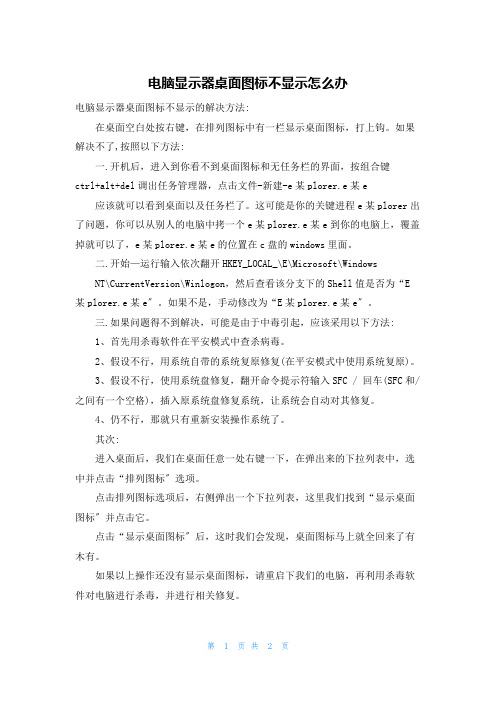
电脑显示器桌面图标不显示怎么办电脑显示器桌面图标不显示的解决方法:在桌面空白处按右键,在排列图标中有一栏显示桌面图标,打上钩。
如果解决不了,按照以下方法:一.开机后,进入到你看不到桌面图标和无任务栏的界面,按组合键ctrl+alt+del调出任务管理器,点击文件-新建-e某plorer.e某e 应该就可以看到桌面以及任务栏了。
这可能是你的关键进程e某plorer出了问题,你可以从别人的电脑中拷一个e某plorer.e某e到你的电脑上,覆盖掉就可以了,e某plorer.e某e的位置在c盘的windows里面。
二.开始—运行输入依次翻开HKEY_LOCAL_\E\Microsoft\WindowsNT\CurrentVersion\Winlogon,然后查看该分支下的Shell值是否为“E 某plorer.e某e〞。
如果不是,手动修改为“E某plorer.e某e〞。
三.如果问题得不到解决,可能是由于中毒引起,应该采用以下方法:1、首先用杀毒软件在平安模式中查杀病毒。
2、假设不行,用系统自带的系统复原修复(在平安模式中使用系统复原)。
3、假设不行,使用系统盘修复,翻开命令提示符输入SFC / 回车(SFC和/之间有一个空格),插入原系统盘修复系统,让系统会自动对其修复。
4、仍不行,那就只有重新安装操作系统了。
其次:进入桌面后,我们在桌面任意一处右键一下,在弹出来的下拉列表中,选中并点击“排列图标〞选项。
点击排列图标选项后,右侧弹出一个下拉列表,这里我们找到“显示桌面图标〞并点击它。
点击“显示桌面图标〞后,这时我们会发现,桌面图标马上就全回来了有木有。
如果以上操作还没有显示桌面图标,请重启下我们的电脑,再利用杀毒软件对电脑进行杀毒,并进行相关修复。
附加电脑显示器没有图标的附加方法:首先点击鼠标右键。
跳出方框想必大家一定知道的将鼠标移动到方框内的排列图标处。
再将鼠标移动到边上新跳出来的方框中的显示桌面图标即可。
电脑桌面怎么恢复正常

电脑桌面怎么恢复正常电脑桌面是我们日常操作电脑的主要界面之一,它的正常显示对于我们的工作和生活都非常重要。
然而,由于各种原因,我们可能会遇到一些桌面显示异常的问题,例如图标消失、壁纸无法更改或者任务栏无响应等等。
这些问题可能会给我们的电脑使用带来很大的麻烦,下面将介绍几种常见的方法来恢复电脑桌面的正常显示。
1. 检查图标的显示设置首先,我们可以检查图标的显示设置是否正确。
在 Windows 操作系统中,我们可以右键点击桌面,选择“查看”菜单,确保“自动排列图标”和“对齐图标网格”这两个选项是勾选状态。
如果没有勾选,我们可以点击选择并重新启动电脑,看看是否能够恢复桌面图标的显示。
2. 恢复默认图标布局如果图标在桌面上显示混乱或者消失了,我们可以尝试恢复默认的图标布局。
我们可以右键点击桌面,选择“显示设置”,在相关设置中找到“桌面图标设置”选项。
在弹出的窗口中,点击“恢复默认”按钮,然后点击“应用”和“确定”,这样就能够将图标布局恢复到默认状态。
3. 修复壁纸显示问题如果我们的电脑桌面壁纸无法更改或者显示异常,可能是由于某些文件被破坏或者设置问题导致的。
我们可以尝试按照以下步骤来修复壁纸显示问题:- 通过右键点击桌面,选择“个性化”菜单,打开个性化设置界面。
- 在左侧导航栏中,选择“背景”选项卡,然后检查壁纸是否正确显示。
- 如果壁纸显示异常,我们可以尝试更改壁纸,或者选择“浏览”按钮来选择新的壁纸图片。
- 如果以上方法都无效,可以尝试将壁纸设置为“无”,然后重新设置为我们想要的壁纸。
4. 检查任务栏设置任务栏是桌面的重要组成部分,如果任务栏无响应或者显示异常,我们可以尝试以下方法来恢复正常:- 右键点击任务栏空白区域,选择“任务栏设置”来打开任务栏设置界面。
- 在“任务栏设置”界面中,可以检查任务栏是否被锁定,如果被锁定,我们可以取消勾选“锁定任务栏”选项,并点击“应用”和“确定”保存更改。
- 如果任务栏显示异常或者无响应,可以尝试重新启动资源管理器进程。
电脑桌面图标不见了怎么办

作者QQ:940217238我们这里主要以Windows7系统来讲解电脑桌面图标不见了怎么办一.第一种方法:1.点击途中箭头指向的地方==显示桌面2.在桌面空的地方右击---查看----显示桌面图标,如果是前面没有打勾,打上勾,你的桌面的图标就应该回来了。
二.第二种方法:查看一下组策略,看看是不是组策略禁用了桌面图标1.开始------运行-------打开中输入gpedit.msc------确定弹出组策略依次选择用户配置------管理模板-----桌面,双击【隐藏和禁用桌面上的所有项目】,弹出设置项目,设置为“未配置”-------确定。
如果是组策略禁止的问题,这时桌面已经了回来了;2.注册表的问题,我们来检查一下注册表。
开始------运行--------regedit------HKEY_CURRENT_USER\Software\Microsoft\Windows\CurrentVersion\Policies\Explorer 项然后看右侧展开项,有没有一个叫做“Nodesktop”的项如果有这个项的,请双击这个项,然后弹出键值设置,请把键值设置为0,确定或者选中“Nodesktop”项,右键------删除然后关闭注册表编辑器,重启电脑,熟悉的桌面是不是又回来了~~~三.第三种方法:1.敲击键盘“Ctrl+Shirt+ESC”调出任务管理器2.在进程选项卡,查看进程中是不是有explorer.exe进程3.如果没有,我们按一下步骤创建一个点击菜单栏文件-----新建任务(运行...)(N)在打开运行命令行中输入:explorer,点击确定重新看看任务管理器的进程页面,已经有explorer.exe进程了,我们回过头看一下我们的桌面是不是回来了。
四.第四种方法:第四种方法慎用(此方法有一定的危险性,在这里不做细致的讲解)1.系统还原2.重装系统(U盘,光盘等)。
- 1、下载文档前请自行甄别文档内容的完整性,平台不提供额外的编辑、内容补充、找答案等附加服务。
- 2、"仅部分预览"的文档,不可在线预览部分如存在完整性等问题,可反馈申请退款(可完整预览的文档不适用该条件!)。
- 3、如文档侵犯您的权益,请联系客服反馈,我们会尽快为您处理(人工客服工作时间:9:00-18:30)。
不显示桌面解决的方法
1、首先右击桌面选排列图标/勾选显示桌面图标。
2、如果故障依旧,打开任务管理器(按下“Ctrl+Alt+Del”组合键即可打开),点击“文件”→“新建任务”,在打开的“创建新任务”对话框中输入“explorer”,单击“确定”按钮后,稍等一下就可以见到桌面图标了。
3、如果故障依旧,按Windows键+R打开运行窗口,运行输入regedit回车打开注册表编辑器,定位到[HKEY_LOCAL_MACHINE\SOFTWARE\Microsoft\Windows NT\CurrentVersion\Winlogon],然后查看在右侧的Shell值是否为“Explorer.exe”。
如果不是,请手动修改为“Explorer.exe”。
双击Shell,在打开的对话框中的数值数据中输入Explorer.exe按确定,重启电脑即可。
4、如果故障依旧,可能在你的C:\Windows目录中的“explorer.exe”进程文件受损,请到网上下载“explorer.exe”进程文件,下载后,将它放到你的C:\Windows目录中(如果你的电脑无法下载请用别的电脑下载或在别的电脑上将C:\Windows目录中的“explorer.exe”进程文件用U盘复制下来,开机按F8进入安全模式中将“explorer.exe”进程文件,它放到你的C:\Windows目录中即可。
一般情况下,用上面的方法就可以解决桌面上无图标的问题。
如果是由于病毒破坏引起的,这个方法就起不作用了。
可以按照下面的方法解决:
1、用杀毒软件和恶意软件专杀工具Windows清理助手查杀病毒和木马。
2、如果故障依旧,用系统自带的系统还原修复(如果正常模式不可以,开机按F8进入安全模式使用系统还原)。
3、如果故障没有排除,使用系统盘修复,按Windows键+R打开运行窗口,运行输入cmd回车,打开命令提示符输入SFC /SCANNOW 回车(SFC和/之间有一个空格),插入原装系统盘修复系统,系统会自动对比修复的。
4、如果故障依旧,在BIOS中设置光驱为第一启动设备插入系统安装盘按R键选择“修复安装”即可。
5、如果故障依旧,就只有重新安装操作系统了。
按ctrl+alt+del调出任务管理器,文件---新建任务(运行...)打进命令:gpedit.msc确定,组策略编辑器----用户配置----管理模板---任务栏和【开始】菜单,看右边:找:强制典型菜单---右键--属性---启用--确定。
好了?没有?重启一下。
